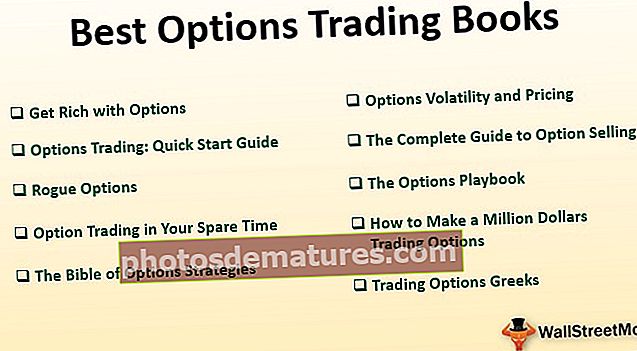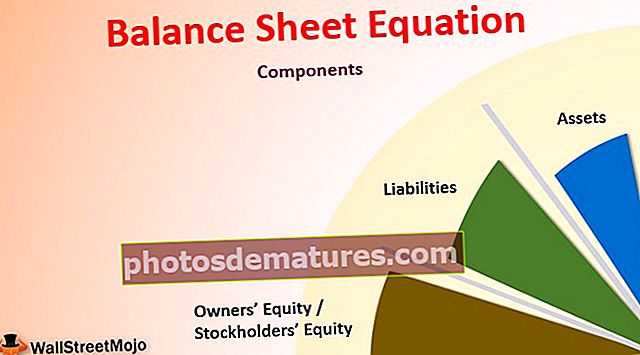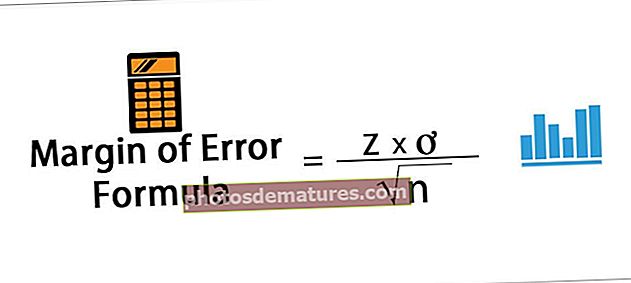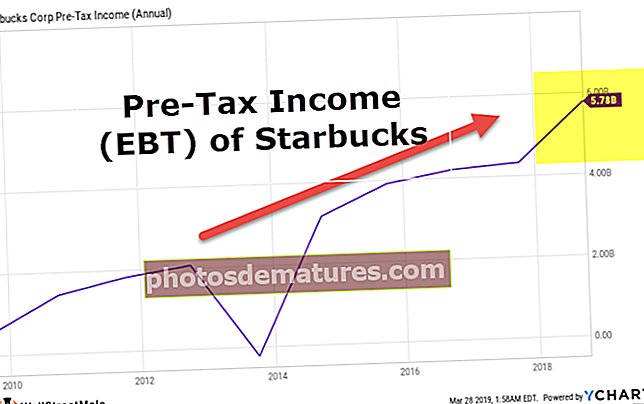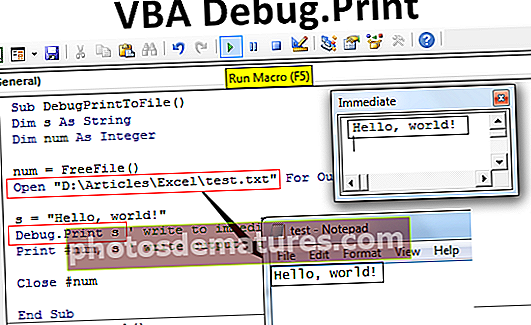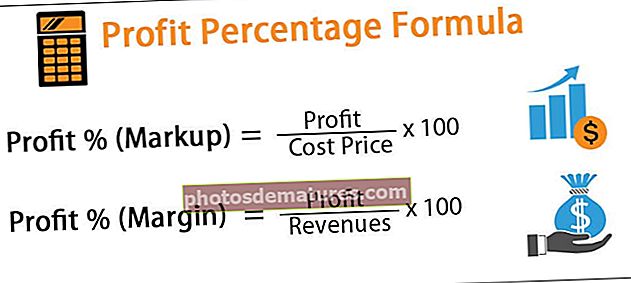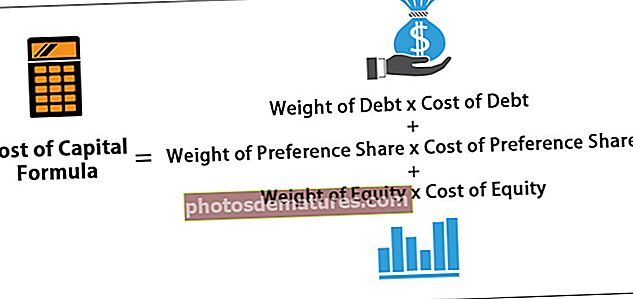Paano gamitin ang Absolute Cell Reference sa Excel? (na may mga Halimbawa)
Ano ang isang Ganap na Sanggunian sa Excel?
Ganap na sanggunian sa excel ay isa sa mga uri ng sanggunian ng cell sa excel kung saan ang mga cell na tinukoy ay hindi nagbabago tulad ng ginawa nila sa kamag-anak na sanggunian, upang makagawa ng isang pormula para sa ganap na pagsangguni ginagamit namin ang simbolo na $ sa pamamagitan ng pagpindot sa f4, ang mga simbolo ng $ ay nangangahulugang lock at ito naka-lock ang sanggunian ng cell para sa lahat ng mga pormula kaya ang parehong cell ay tinutukoy sa lahat ng mga formula.
Paano Gumamit ng Ganap na Sanggunian sa Cell sa Excel? (na may mga Halimbawa)
Maaari mong i-download ang template na Ito ng Absolute Reference Excel dito - Ganap na Template ng Sanggunian na ExcelHalimbawa # 1
Ipagpalagay na mayroon kang isang data, na kasama ang paggastos ng hotel para sa iyong proyekto at nais mong gawing INR sa buong 72.5 US dolyar ang buong halaga ng US. Tingnan ang data sa ibaba.

Sa cell C2, mayroon kaming halaga ng rate ng conversion. Kailangan naming paramihin ang halaga ng conversion sa lahat ng mga halaga ng USD mula sa B5: B7. Dito ang halaga ng C2 ay pare-pareho para sa lahat ng mga cell mula sa B5: B7. Samakatuwid, maaari naming gamitin ang isang ganap na sanggunian sa excel.
Sundin ang mga hakbang sa ibaba upang mailapat ang formula.
- Hakbang 1: Mag-type ng pantay (=) mag-sign in sa cell C5 at ilapat ang formula = B5 * C2. Sa sandaling magbigay ka ng sanggunian sa cell C2 uri ng F4 nang isang beses.

Gagawin nito ang conversion para sa unang halaga ng USD.

- Hakbang 2: Ngayon i-drag at i-drop ang formula sa natitirang mga cell.

Tingnan ang simbolo ng dolyar para sa cell C2 ($ C2 $) na nangangahulugang ang cell C2 ay ganap na tinukoy. Kung kopyahin-i-paste ang cell C5 sa ibaba ng cell hindi ito magbabago. Ang B5 lamang ang magbabago sa B6, hindi ang C2.
Gayunpaman, sa Kamag-anak na Sanggunian, lahat ng mga cell ay patuloy na nagbabago ngunit sa Ganap na Sanggunian sa excel alinman ang mga cell na naka-lock sa dolyar, ang simbolo ay hindi magbabago.
Halimbawa # 2
Ngayon tingnan natin ang halimbawa ng ganap na sanggunian ng cell ng ganap kasama ang mga halo-halong sanggunian. Nasa ibaba ang data ng mga benta sa loob ng maraming buwan para sa 5 mga salespeople sa samahan. Nagbenta sila ng maraming beses sa isang buwan.

Ngayon kailangan naming kalkulahin ang pinagsama-sama na mga benta ng buod para sa lahat ng limang manager ng benta sa samahan.

Ilapat ang nasa ibaba na SUMIFS Formula sa Excel upang makuha ang pinagsamang lahat ng limang tao.

Ang resulta ay:

Malapit na tingnan ang formula dito.
- Ang unang bagay ay ang aming SUM RANGE, pumili kami mula sa $ C $ 2: $ C $ 17. Ang isang simbolo ng dolyar sa harap ng parehong haligi at hilera ay nangangahulugang ito ay isang Ganap na Sanggunian.
- Ang pangalawang bahagi ay Criteria Range1, pumili kami mula sa $ A $ 2: $ A $ 17. Ito rin ay Ganap na Sanggunian
- Ang pangatlong bahagi ay ang pamantayan, pinili namin $ E2. Nangangahulugan iyon na ang tanging haligi ay naka-lock kapag kinopya mo ang formula cell na bagay lamang na nagbabago ay ang sanggunian ng hilera, hindi ang sanggunian ng haligi. Hindi alintana kung gaano karaming mga haligi ang iyong lilipat sa kanan, palagi itong nananatiling pareho. Gayunpaman, kapag lumipat ka pababa ang mga numero ng hilera ay patuloy na nagbabago.
- Ang ika-apat na bahagi ay Saklaw ng Pamantayan2, pumili kami mula sa $ B $ 2: $ B $ 17. Ito rin ay isang Ganap na Sanggunian sa Excel.
- Ang pangwakas na bahagi ay Criteria, narito ang sanggunian ng cell F $ 1. Ang ganitong uri ng sanggunian ay nangangahulugang ang hilera ay naka-lock sapagkat ang simbolo ng dolyar ay nasa harap ng numerong numero. Kapag kinopya mo ang formula cell na bagay lamang na nagbabago ay ang sanggunian ng haligi, hindi ang sanggunian ng hilera. Hindi alintana kung gaano karaming mga hilera ang inililipat mo palagi itong nananatiling pareho. Gayunpaman, kapag lumipat ka sa kanang bahagi ang mga numero ng haligi ay patuloy na nagbabago.
Maglaro Sa Sanggunian mula sa Kamag-anak sa Ganap o Halo-halong Sanggunian.
Maaari tayong magbago mula sa isang uri ng sanggunian patungo sa iba pa. Ang shortcut key na maaaring gawin ang trabaho para sa amin ay F4.
Ipagpalagay na nagbigay ka ng isang sanggunian sa cell D15 na pagpindot sa F4 key ay gawin ang mga sumusunod na pagbabago para sa iyo.
- Kung pipindutin mo lamang ang F4 nang isang beses, ang sanggunian ng cell ay nagbabago mula D15 hanggang $ D $ 15 (magiging 'ganap na sanggunian' mula sa 'kamag-anak na sanggunian').
- Kung pinindot mo ang F4 nang dalawang beses, nagbabago ang sanggunian ng cell mula D15 hanggang D $ 15 (binabago ang halo-halong sanggunian kung saan naka-lock ang hilera).
- Kung pinindot mo ang F4 ng tatlong beses, ang sanggunian ng cell ay nagbabago mula D15 hanggang $ D15 (binabago ang halo-halong sanggunian kung saan naka-lock ang haligi).
- Kung pinindot mo ang F4 sa ika-4 na oras, ang sanggunian ng cell ay nagiging D15 muli.
Kapag kumokopya ng mga formula sa Excel, ang ganap na pagtugon ay pabago-bago. Minsan hindi mo nais na baguhin ang pag-address ng cell bagkus sa ganap na pagtugon. Ang kailangan mo lang gawin ay gawing ganap ang cell sa pamamagitan ng pagpindot sa F4 key nang isang beses.
Ang isang dolyar na tanda ay tungkol sa! Kung kinopya mo ang cell na ito mula sa bawat lugar, hindi lilipat ang formula dito. Kaya't kung nai-type mo = $ A1 $ + A2 sa cell A3, pagkatapos ay kopyahin at i-paste ang formula na iyon sa cell B3, awtomatikong nagbabago ang isang cell ngunit ang iba ay hindi nagbabago, = $ A1 $ + B2.
Sa Ganap na sanggunian sa Excel, ang bawat tinukoy na cell ay hindi magbabago kasama ang mga cell na lilipat ka alinman sa kaliwa, kanan, pababa, at pataas.
Kung magbibigay ka ng isang ganap na sanggunian ng cell sa cell $ C $ 10 at lumipat sa isang cell pababa hindi ito mababago C11, kung ilipat mo ang isang cell paitaas hindi ito babaguhin C9, kung ilipat mo ang isang cell sa kanan hindi ito babaguhin D10, kung lumipat ka sa cell sa kaliwa hindi ito magbabago sa B10